让任意设备随时随地访问您的3D/XR应用!

- 首页
- 新闻资讯
- Unreal Engine
- Iclone如何驱动UE5metahuman角色
Iclone如何驱动UE5metahuman角色
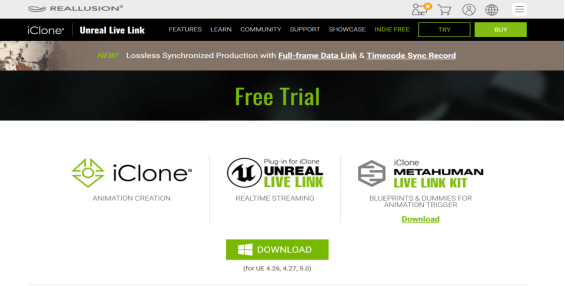
UE5Livelink最重要的文件是iClone MetaHuman Live Link Kit ,需要到官�网下载。
下面和3DCAT实时云渲染一起阅读Iclone驱动UE5metahuman角色的全流程:
1、打开UE5,新建一个UE5工程文件

2、打开UE5 quixel bridge,下载一个metahuman的数字人,导入UE5工程 此时会提示启用插件,启用重启即可。

3、打开工程文件,复制iClone MetaHuman Live Link Kit包里的配置文件

粘贴至UE5工程文件的Content文件夹

4、将metahuman蓝图组件body的动画模式改为Use animation asset

此设置为metahuman角色的体型型号

5、打开以上的m_med_nrw_animbp_C,将蓝图1改为蓝图2


6、将这段蓝图加到事件图表

7、此时打开Iclone,选择文件,点击import 找到iClone MetaHuman Live Link Kit的metahuman体型文件


8、打开以下插件,livelink和riglogic,alembic Groom importer和groom,以及iclonelivelink




9、找到metahuman,之后勾选metahuman角色蓝图的linvelink

10、打开UE5窗口里的虚拟制片的livelink,点击源,选中iclone

11、打开iclone,点击Ureallivelink插件里的link,开启Activate link

12、此时iclone的体型角色就可以与UE5里的meta human动画同步,之后添加编辑各种动作内容即可。

本文《Iclone如何驱动UE5metahuman角色》内容由3DCAT实时云渲染解决方案提供商整理发布,如需转载,请注明出处及链接:https://www.3dcat.live/news/post-id-131/
热门标签
资讯分类
最新资讯

瑞云科技受邀参加职教国培活动,分享瑞云AI赋能教学新路径
2024-10-31

向新而行,以质致远!动画电影媒体团到访瑞云科技交流学习
2024-10-31

喜报 | 瑞云科技荣获最佳人工智能企业创新奖!
2024-10-24

3DCAT亮相2024中国国际消费电子博览会,引领AI潮流
2024-10-24

邀请函|3DCAT邀您莅临2024青岛国际人工智能创新应用博览会
2024-10-15

活动回顾 | 「瑞云AIGC多模态大模型系统:以新质生产力引领构建教育新格局」圆满结束
2024-09-30

直播预告 | 瑞云AIGC多模态大模型系统:以新质生产力引领构建教育新格局
2024-09-24

Unity在车机HMI行业的应用:从交互设计到智能驾驶
2024-09-19

